メール
連絡先をインポート/エクスポートする
連絡先をインポートする
- Webメールへログイン後、画面右上の「連絡先」をクリックし、
「連絡先」画面にアクセスします
※ログイン方法が不明な場合は こちら を参照ください
- 画面左上の「インポート」をクリックします
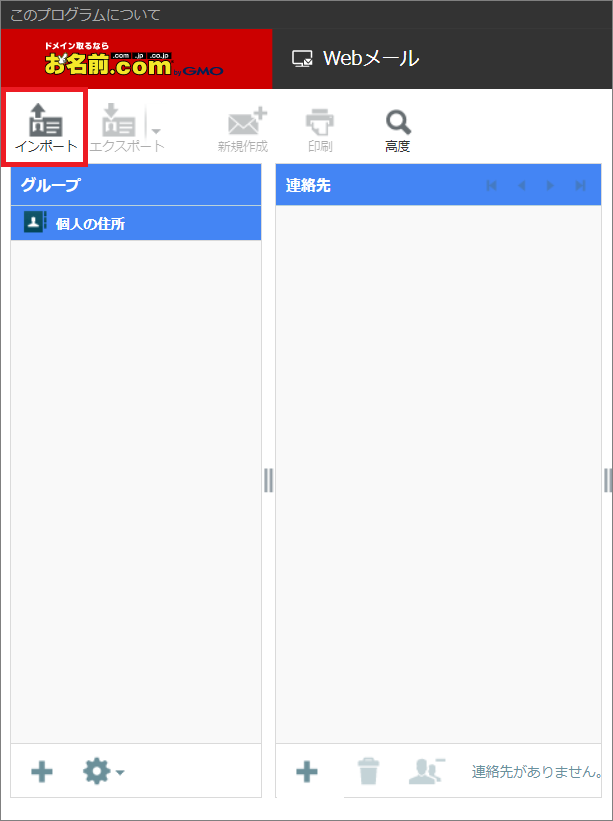
- 各種メニューを選択、設定し、「インポート」をクリックします
メールソフトからエクスポートしたCSVファイルをそのままインポートできない場合がございます。
その場合はインポートできる形式のCSVに変換していただく必要がございます。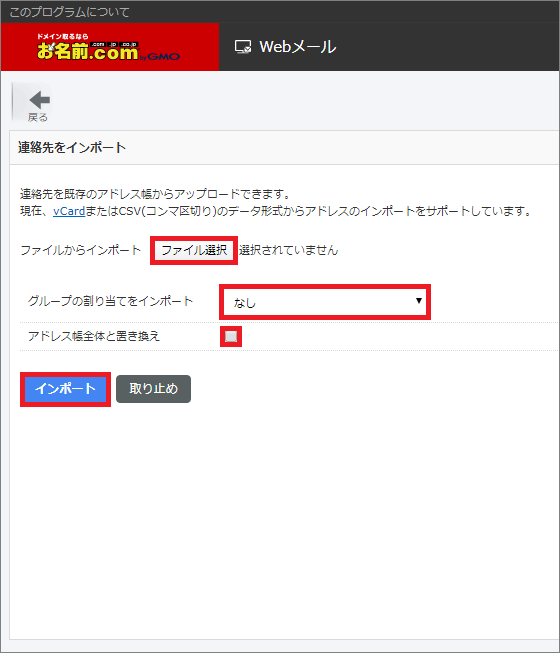
■ファイルからインポート
ファイルは下記形式へ編集します。
【Excelで編集される場合】一番上の行をA列からF列まで順に下記のタイトルで入力します。Display NamePrimary EmailNotesPrimary PhoneWeb PageGroup Membership
【テキストエディターで編集される場合】下記を冒頭の行に追加します。Display Name,Primary Email,Notes,Primary Phone,Web Page,Group Membership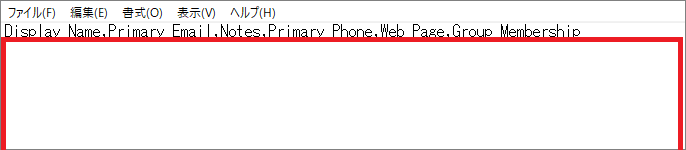
それぞれの対応表は以下の通りです。
Display Name お名前
Primary Email メールアドレス Notes 備考欄(空欄可) Primary Phone 電話番号(空欄可) Web Page URL(空欄可) Group Membership グループ割り当て(空欄可)
■グループの割り当てをインポート
インポートするファイルに設定されている連絡先のグループのインポート可否を選択します。
■アドレス帳全体と置き換え
WEBメールで設定されているアドレス帳の設定を初期化し、すべての設定をインポートするアドレス帳に置き換えるか選択します。
※初期化したアドレス帳は復元できませんのでご注意ください。
連絡先をエクスポートする
WEBメールで使用しているアドレス帳の連絡先データを、電子名刺の標準規格フォーマット「vCard」形式でエクスポートすることができます。
※ CSV形式でのエクスポートには対応しておりません。
- Webメールへログイン後、画面右上の「連絡先」をクリックし、
「連絡先」画面にアクセスします
※ログイン方法が不明な場合は こちら を参照ください
- 画面左上の「エクスポート」をクリックするとブラウザのファイル保存ダイアログが表示されますので、保存先を指定します
